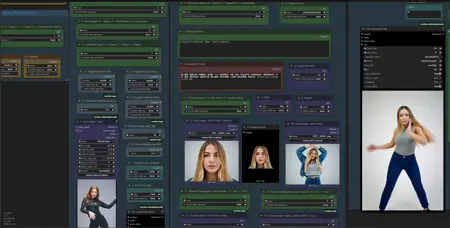JonXL's DirectWan V6 - Wan 2.1 (+VACE Stand-In) + 2.2 Advanced V6 Workflow - T2I T2V I2V FLF2V (Trim, Extend, Upscale, Interpolate, Overlay) Workflow
세부 정보
파일 다운로드
모델 설명
JonXL의 DirectWan V6.0f - Wan 2.1 (+VACE 스탠드인) + 2.2 고급 V6 워크플로우 - T2I T2V I2V FLF2V (자르기, 확장, 업스케일, 보간, 오버레이)
본 워크플로우 또는 그 주요 부분을 저의 동의 없이 재배포하지 마세요.
어떤 이유로든 다운로드 링크가 사용할 수 없는 경우, 관련 파일을 찾으려면 https://huggingface.co/JonXL 를 방문하세요. (자기 책임 하에 사용)
텍스트를 비디오로, 텍스트를 이미지로, 이미지를 비디오로, 첫 번째-마지막 프레임을 비디오로 생성하는 다목적 워크플로우로, 2.1 VACE Controlnets + 스탠드인을 지원하며 유용한 자르기 기능을 포함합니다. (64GB RAM + 16GB VRAM 권장)
모든 모델을 한 번만 설정하세요(설정 및 폴더 경로는 노트 참조) 그런 다음 생성 모드를 전환하세요.
추가 정보는 주변 노트에서 모든 기능 및 설정 세부사항을 확인할 수 있습니다.
이 워크플로우로 생성한 SFW 콘텐츠는 이 페이지에 자유롭게 공유해 주세요.
행운을 빕니다! - JonXL
기능:
모든 내용이 노트에 설명되어 있으며 다운로드 링크 제공!
동일한 워크플로우 내에서 Wan 2.1, Wan 2.1 Vace + 스탠드인(모든 조합 가능), Wan 2.2 생성을 지원합니다. Canny, Pose(얼굴, 몸, 손), Depth는 단일 스위치로 전환 가능(!)
T2V, T2I, I2V 및 FFLF2V 생성을 지원합니다. T2V, I2V, FFLF2V 간에 간단한 스위치로 전환 가능
자르기 대신 입력 이미지를 간단한 크기 조정 및 재조정 지원 (단일 스위치 사용)
마지막 생성된 입력 이미지를 수동으로 로드할 경우 무한 비디오 생성 가능 (별도 폴더에 자동 저장됨)
비디오 저장 전에 생성된 비디오의 시작 프레임과 끝 프레임을 선택하여 클립 자르기 서브프로세스 포함
VACE로 생성된 클립의 비교 비디오 저장 (왼쪽: 입력 비디오, 오른쪽: 출력 비디오)
생성된 클립의 선택적 포스트 프로세싱 업스케일링 및 프레임 보간 포함 (컨트롤 패널로 간단히 활성화/비활성화)
멀티 LoRA 로딩 지원
성능을 위한 Sage Attention (컨트롤 패널로 간단히 활성화/비활성화) - 권장되나 설치가 어려울 수 있음
2.1 VACE용 Block Swap 기본 활성화 (21) - 저사양 VRAM GPU에 유용 (저사양 GPU는 '39' 고려, 고사양 GPU는 더 낮은 값 사용)
보너스: 한 이미지 위에 다른 이미지를 오버레이 (자동 배경 제거 포함)
보너스: 업스케일링 또는 프레임 보간용 별도 비디오 로딩
보너스: 두 비디오를 하나의 비디오로 합치기
보너스: 최대 10개의 비디오를 한 번에 합치는 별도 워크플로우 (업스케일링 및 보간 옵션 포함)
향후 업데이트 가능성:
Wan 2.1 (Vace 미사용) 및 2.2를 기본 K-Sampler 대신 WanVideoWrapper를 사용하도록 개선 (현재 Wan 2.1 Vace는 비양자화된 Safetensors 필요, Wan 2.1 / 2.2는 GGUF 기반)
기타 재미있는 기능
Wan 2.1 및 Wan 2.2로 원하는 모든 작업을 수행할 수 있는 극도로 유용한 워크플로우입니다.
필요시 노트를 꼼꼼히 읽어보세요. 또한 CivitAi에서 제가 만든 덜 복잡한 워크플로우도 확인해 보세요:
https://civitai.com/user/JonXL
참고:
(!) 이 워크플로우를 로드할 때, 워크플로우가 실제로 필요하지 않다고 생각하더라도 Load Image 노드에 랜덤 이미지를, Load Video 노드에 비디오를 로드하세요.
(zip 아카이브에는 사용할 수 있는 이미지와 비디오가 포함되어 있습니다.)
(이미지는 필요하지 않지만, ComfyUI가 이를 문제 삼을 수 있습니다.)
T2I 사용 시 다음 커스텀 노드를 설치하여 "res_2s" + "bong tangent" 샘플러를 사용하는 것이 좋습니다: https://github.com/ClownsharkBatwing/RES4LYF
권장 사용법:
왼쪽에서 오른쪽으로 이동하면서 워크플로우를 확대하여 시작하세요.
(초기 설정)
0. Sage Attention이 설치되었는지 확인하거나, 노트에 따라 설치해보세요.
1. 필요한 모델(I2V, T2V, VACE, Clip, Vae, LoRA 등)을 다운로드하고 설정하세요. 노트에 명시된 다운로드 링크를 사용해 올바른 폴더에 배치하세요.
(일반 사용)
2. 일반 Wan 2.1, Wan 2.2, 또는 Wan 2.1 Vace + 스탠드인 중 하나를 사용할지 결정하세요.
사용할 Wan 버전, 프롬프트, 비디오 파라미터를 설정하세요.
추가 정보는 노트를 참조하세요.
3. 생성 후, 필요에 따라 시작 프레임 인덱스와 그 이후 추가할 프레임 수를 지정하여 비디오를 자르세요.
ComfyUI에서 "Run"(또는 CTRL+ENTER)을 눌러 자른 클립의 미리보기를 생성하세요.
시작 및 종료 프레임을 찾기 쉽게 하려면 컨트롤 패널의 "Dump frames" 옵션을 사용하여 모든 프레임을 추출하세요.
4. 자른 비디오에 만족하면, "SAVE TRIMMED CLIP"을 'true'로 설정하고 ComfyUI를 다시 실행하여 저장하세요.
선택적으로, "Upscale and Interpolate (trimmed clip)" 단계 4.2를 활성화하여 업스케일링 및 보간된 비디오도 저장할 수 있습니다.
(모든 클립을 최종 합쳐서 나중에 이 작업을 수행할 수도 있습니다.)
5. "SAVE TRIMMED CLIP"을 'false'로 설정한 후 다음 중 하나를 수행하세요:
- 2단계의 KSampler에서 시드를 변경하여 동일한 프롬프트로 새로운 생성
- 2단계의 프롬프트를 변경하여 다른 프롬프트로 새로운 생성
- (이미지에서 비디오 모드인 경우) "Load image"에서 이미지를 변경하고, 필요시 프롬프트도 변경하여 다른 프레임에서 생성
지금까지 생성한 클립의 마지막 프레임을 ComfyUI\output\JXL\LastFrames\ 폴더에서 로드하여 다음 생성을 계속하세요.
폴더 구조:
Output\JXL\Clips\ - 초기 생성된 모든 클립(자르기 전)
Output\JXL\FirstFrames\ - 첫 번째 프레임 (사용 가능)
Output\JXL\LastFrames\ - 마지막 프레임 (Load Image 노드에서 클립 생성을 이어가기 위해 유용)
Output\JXL\Trimmed\ - 저장된 자른 비디오
Output\JXL\Processed\ - 처리된 비디오 (자른 비디오 기반, 업스케일링 및 보간된)
Output\JXL\Compare\ - VACE 생성 비교 비디오 저장 (왼쪽: 입력 비디오, 오른쪽: 출력 비디오)
모든 파일은 'w22'로 시작됩니다.
이 워크플로우로 생성한 SFW 콘텐츠는 CivitAI 워크플로우 페이지에 올리고, 좋아요와 댓글도 남겨주세요.
행운을 빕니다!
- JonXL
(https://civitai.com/user/JonXL)
추천 팁:
설정(기어 아이콘) → 키바인딩 → 'Canvas Toggle Link Visibility' 검색 → 키바인딩 설정(SHIFT + [+]) → 해당 키를 눌러 노드 연결선을 토글하세요.